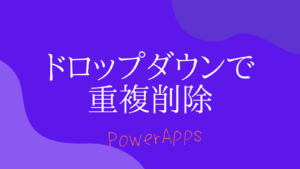PowerAppsでlookupの使い方、複数条件の指定方法を解説
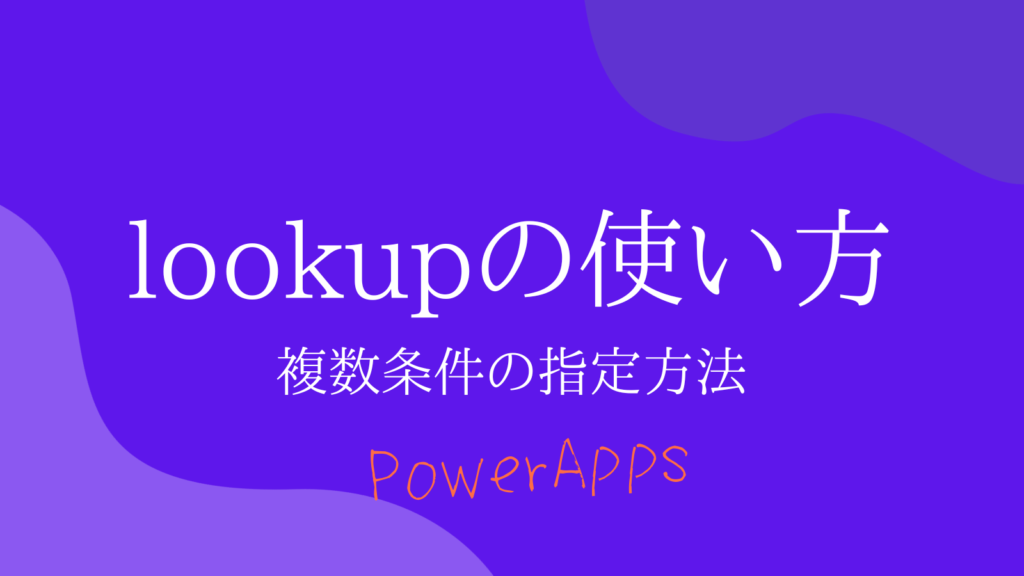
PowerAppsでデータのレコードを探し出すときに使うのが、lookup関数です。
希望のレコードを探し出したい時には、lookupメソッドを使うことになります。
今回は、そのlookup関数の使い方や、複数条件での指定方法などを解説していきます。
実際にPowerAppsを用いてどのように使っていくかというイメージができるように画像も交えて紹介していきます。
コードは私が実際にテストしていますので、安心して使っていただければとお思います!
では、早速見ていきましょう!
目次(クリックで読みたい部分にジャンプできます)
Lookup関数とは?
Lookup関数とは、PowerAppsのデータバースからデータを抜き出す関数の1つです。
Lookup関数の概要
指定した条件に対して、合致する一番最初のレコードを取得してきます。
特定の基準を満たす単一のレコードを返し、条件に合致するものがなかった場合は空の結果を返します。
Lookupの基本的な使用方法
まず、Lookupの基本的な使用方法を紹介します。
LookUp(テーブル,条件)「テーブル」はPowerApps内で、登録しているテーブルの名称です。
「条件」レコードが満たすべき条件を指定できます。
複数条件を指定することも可能です。
使用例
先ほどの基本的な使用方法をもとに、実際に使ってみます。
例えば、データテーブル「社員マスター」というテーブルがあったとします。
その中から社員番号が999の方のレコードを引っ張ってきたいとしましょう。
LookUp(社員マスター,社員番号 = "999")これでレコードを引っ張ってこれました。
取得したレコードの中身を見たい場合
レコードの中を見たい場合は、以下のようにします。
例えば、社員名の情報を使用したいとしましょう。
LookUp(社員マスター,社員番号 = "999").社員名こうすることで、社員番号999の方の社員名を取得することができます。
Lookupに複数条件を指定したい場合
では、Lookupに複数条件を指定したい場合はどうすれば良いでしょうか。
複数条件を指定する方法は「And」「Or」の2種類があります。
Andを使用する場合
Lookup関数でAndを使用した場合は、「すべての条件が真」に当てはまるレコードが出されます。
基本的な使用方法は以下のようにします。
LookUp(テーブル,条件1 And 条件2)Orを使用する場合
Lookup関数でOrを使用した場合は、「いずれかの条件が真」に当てはまるレコードが出されます。
基本的な使用方法はAndと同じで以下のようにします。
LookUp(テーブル,条件1 Or 条件2)And , Or の使用例
Andを使用したい場合は、以下のようにします。
今回は、先ほど紹介した例に加えて、部門が「人事労務部」だったとしましょう。
LookUp(社員マスター,社員番号 = "999" And 部門 = "人事労務部")こうすることで、社員番号「999」かつ部門が「人事労務部」の方が対象になります。
また、Or条件を使用する場合も大差はありません。
LookUp(社員マスター,社員番号 = "999" Or 部門 = "人事労務部")この場合は、社員番号が999、または部門が「人事労務部」に当てはまる人が抽出されます。

Orを使用するときは、LookUpメソッドは「条件に当てはまる最初のレコードのみ抽出する」ことを忘れないでくださいね!
PowerAppsを学ぶにはUdemyがおすすめ
この記事では
「PowerAppsでlookupの使い方、複数条件の指定方法」を詳しく解説しました。
この知識も私がUdemyで学んだことから得られたものです。
実は、Udemyでは本には載っていない専門的な分野や最新の技術トレンドに関する豊富なコースが用意されています。
これらのコースを通じて、私は多くの実践的なスキルを身につけることができました。
あなたもUdemyで新しい技術を学び、キャリアや趣味に生かしてみませんか?
興味のあるコースを探して、今すぐ学び始めることができます。
下記のリンクからアクセスして、あなたに合ったコースを見つけてください。
PowerAppsのさらに深い理解と実践的なスキルを身につけるために、Udemyのコースを活用することをお勧めします。
まとめ
今回は、PowerAppsにてLookUp関数の概要と使い方、複数条件での指定の仕方について解説しました。
LookUp関数の実際にどう使うかについて知っておくとより使いやすくなります。
1つの例として、PowerAppsの画面をユーザーによって表示し分ける時の実装に使用します。
以下の記事で簡単に解説していますので、参考にして見てください。